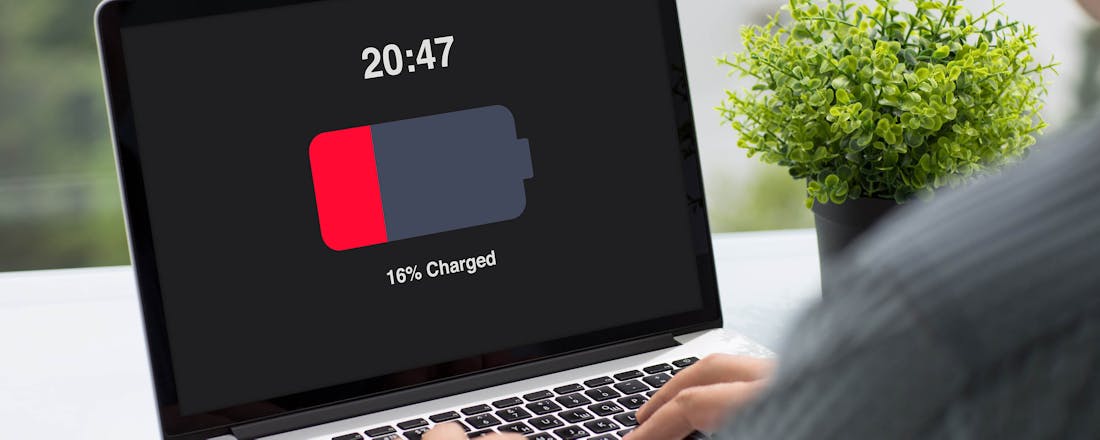Zo geef je je laptop een langere adem
Windows 11 heeft een nieuwe functie om het stroomverbruik te verminderen en zo de levensduur van de laptopbatterij te verlengen. Deze nieuwkomer is gebaseerd op de oude functie Batterijbesparing en de Energiemodus.
In drie stappen vertellen we je hoe je langer met je laptop kunt werken:
- Stel Batterijbesparing in
- Laat automatisch overschakelen of houd het zelf in de hand
- Inschakelen via Snelle instellingen
Lees ook: Energie-instellingen: zuinig of juist gericht op prestaties?
Batterijbesparing
De nieuwe functie is beschikbaar vanaf Windows 11 24H2 en combineert eigenlijk de modi Batterijbesparing en Energiemodus. Wanneer deze functie actief is, schakelt Windows 11 over naar de energiemodus die het best is op het vlak van efficiëntie. Dat betekent dat het systeem mooie visuele effecten uitschakelt, zoals transparantie, en dat ook bepaalde achtergrondservices stoppen. De modus verlaagt tegelijk de helderheid van het scherm, dat doorgaans de meeste energie verbruikt. Op laptops open je met Windows-toets+I de Instellingen. Dan klik je op Systeem en vervolgens open je het onderdeel Aan/uit en accu. Daarna gebruik je in het onderdeel Batterij de optie Batterijbesparing.
Hier wordt de batterijbesparing automatisch actief vanaf 20 procent accuduur.
Automatisch of handmatig
Je kunt nu kiezen tussen twee opties. Je kunt een batterijpercentage ingeven waarop de energiebesparende functie automatisch wordt ingeschakeld, bijvoorbeeld bij 20%. De tweede optie is dat je de Batterijbesparingsmodus handmatig inschakelt. Die schakelaar kun je alleen maar activeren als je pc niet aan het stroomnet hangt. Zet ook de schakelaar aan bij De helderheid van het scherm verlangen wanneer batterijbesparing wordt gebruikt. Zodra je deze stappen hebt gezet, wordt de energiebesparende functie ingeschakeld op basis van de configuratie.
Je kunt de batterijbesparing ook handmatig inschakelen.
Laptop leeg, maar geen kabeltje mee?
Een powerbank voor je laptop biedt uitkomst!Via Snelle instellingen
Om Energiebesparing in te schakelen op een pc die aan de stroom hangt, open je de Instellingen. Daarna ga je via Systeem naar Energie- slaap- en batterij-instellingen. Klik op de instelling Energiebesparing en dan kun je de schakelaar Altijd energiebesparing gebruiken.
Sowieso kun je de functie handmatig inschakelen via het uitklapmenu Snelle instellingen. Dat kan door op de netwerk- en volumepictogrammen te klikken of door de sneltoets Windows-toets+A te gebruiken en daarna de knop Energiebesparing in te schakelen. In het systeemvak zie je dat de energiebesparende functie is ingeschakeld als het pictogram van de batterij is veranderd in een pictogram van een batterij met een blaadje.
In de Snelle instellingen kun je de batterijbesparing ook handmatig aanzetten.